Terminaldeki Php Versiyonu Değiştirme
Bu yazımızda Mac Os işletim sisteminde default php versiyonu yerine MAMP te kullanmış olduğunuz sürümü terminalde çalıştırabilirsiniz. Hadi şimdi bakalım hangi sürümü kullanıyormuşsunuz. İlk komutu çalıştırarak öğreniyoruz.
which phpGenelde çıktı şu şekilde olmakta tabiki önceden değiştirmediyseniz.
/usr/bin/phpŞimdi burdaki değer ile MAMP ile kurduğumuz php sürümü ile değiştirme işlemini gerçekleştiriyoruz, MAMP php sürümü yolu (MAMP 2.1.3)
/Applications/MAMP/bin/php/php7.2.1/binDoğru php sürümü ve yolunu da öğrendikten sonra şimdi .bash_profile üzerinde MAMP deki PHP sürümünü PATH değerine eklemek işlemini yapıyoruz.
Sırasıyla aşağıdaki adımları uyguluyoruz
- Terminalde vim ile düzenliyoruz,
vim ~/.bash_profile - Düzenleme için
iye basıyoruz sonrasında dosyanın en üstündeki PATH değerini şu şekilde değiştiriyoruz:
export PATH=/Applications/MAMP/bin/php/php7.2.1/bin:$PATH- Şimdi
ESC, ve:wq, ile çıkıp yap ve kaydet diyerekEntera basıyoruz.
- Düzenlememizi OS görebilmesi için
source ~/.bash_profileçalıştırın. - Terminalde
which phptekrar yazarak kontrol ediyoruz ve gördüğünüz gibi php yolu değişmiş oldu. Eğer adımları doğru uyguladıysanız tabi. MAMP deki PHP yolunu göstermesi gerekiyor. - Eğer doğru path’i istediğiniz gibi kullanmıyorsa terminali kapatıp açın olmadıysa
restartyapıp tekrar deneyebilirsiniz.
Composer Paket Yönetimi Kurulumu
Şimdi composer yüklemek için gerekli ilk komutumuzu çalıştırıyoruz.
$ curl -sS https://getcomposer.org/installer | php -- --install-dir=/usr/local/bin --filename=composerKurulum tamamlandıktan sonra çalışıp çalışmadığını aşağıdaki komutumuz ile rahatlıkla öğrenebiliriz.
composerYükleme başarılı olursa, o andaki sürümü ve kullanabileceğiniz komutların bir listesini gösterir.
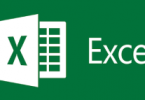
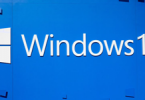


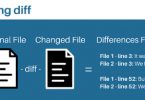

Tesekkürler çalıştı